
Agregar cuentas de correo en Mail en la Mac
Usa la app Mail para enviar, recibir y administrar el correo de todas tus cuentas de correo en una sola app en tu Mac. Solo agrega a Mail tus cuentas existentes, como de iCloud, Gmail (Google), Exchange, del trabajo, la escuela u otras.
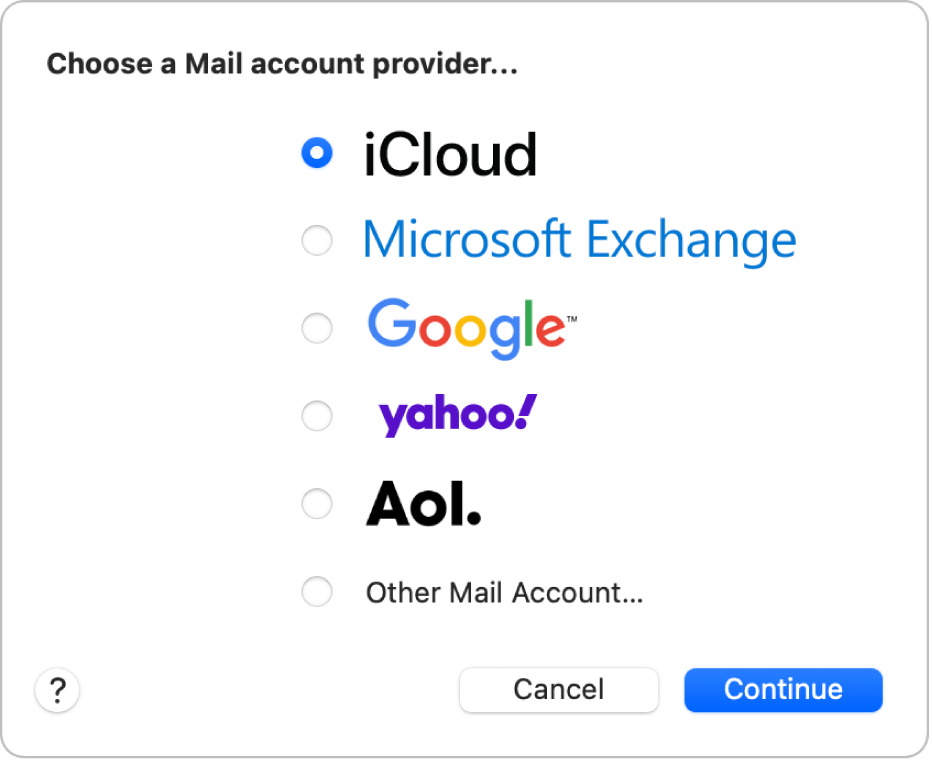
Agregar tu primera cuenta de correo a Mail
La primera vez que abras la app Mail ![]() , es posible que se te pida que agregues una cuenta. Los dominios de las cuentas de correo aparecen enumerados en el diálogo.
, es posible que se te pida que agregues una cuenta. Los dominios de las cuentas de correo aparecen enumerados en el diálogo.
Selecciona un tipo de cuenta u Otra cuenta de correo.
Nota: si quieres agregar tu dirección @iCloud, @me o @mac, selecciona iCloud.
Ingresa la información de tu cuenta.
Si ya usas una cuenta en tu Mac con otras apps, tales como Contactos o Mensajes, es posible también usarla con Mail. En Mail, selecciona Mail > Cuentas para abrir la configuración de Cuentas de Internet, y haz clic en Agregar cuenta.
Agregar más cuentas de correo a Mail
Si ya agregaste una cuenta de correo, todavía puedes agregar más.
Ve a la app Mail
 en tu Mac.
en tu Mac.Selecciona Mail > Agregar cuenta.
Selecciona un tipo de cuenta, e ingresa la información de tu cuenta.
Consejo: si te suscribes a iCloud+, puedes enviar y recibir mensajes desde tu cuenta de iCloud sin tener que compartir tu dirección de correo electrónico real. Consulta Usar Ocultar mi correo.